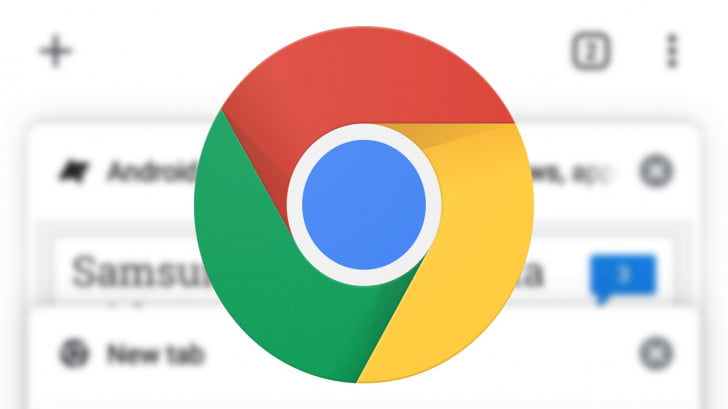Chrome에서 스크롤링 스크린샷을 찍는 방법을 모르는 경우 Google에서 도와드리겠습니다. Chrome 버전 94는 중요한 새 기능을 제공하며 도구 중 하나를 사용하여 브라우저에서 전체 웹 페이지의 스크린샷을 찍을 수 있습니다.
Chrome에서 스크롤링 스크린샷을 찍는 방법은 무엇입니까?
삼성의 One UI는 이미 스크롤 스크린샷을 찍을 수 있게 해주었고 이제 이 기능은 세계에서 가장 인기 있는 브라우저인 Google Chrome에서 사용할 수 있습니다.

Chrome 브라우저에서 전체 페이지 캡처
이 과정은 어렵지 않습니다. 아래에서 자세히 설명하는 일련의 단계를 따르기만 하면 됩니다.
- 먼저 첫 번째 것들. 기기에 최신 버전의 Chrome이 설치되어 있는지 확인하세요.
- Chrome을 열고 chrome://flags를 입력합니다.
- Enter 키를 누르고 ‘Chrome Share Long Screenshots’를 찾습니다.
- 드롭다운 메뉴를 선택하고 “사용”을 탭합니다.
- 이제 “Chrome 다시 시작”을 클릭하십시오.
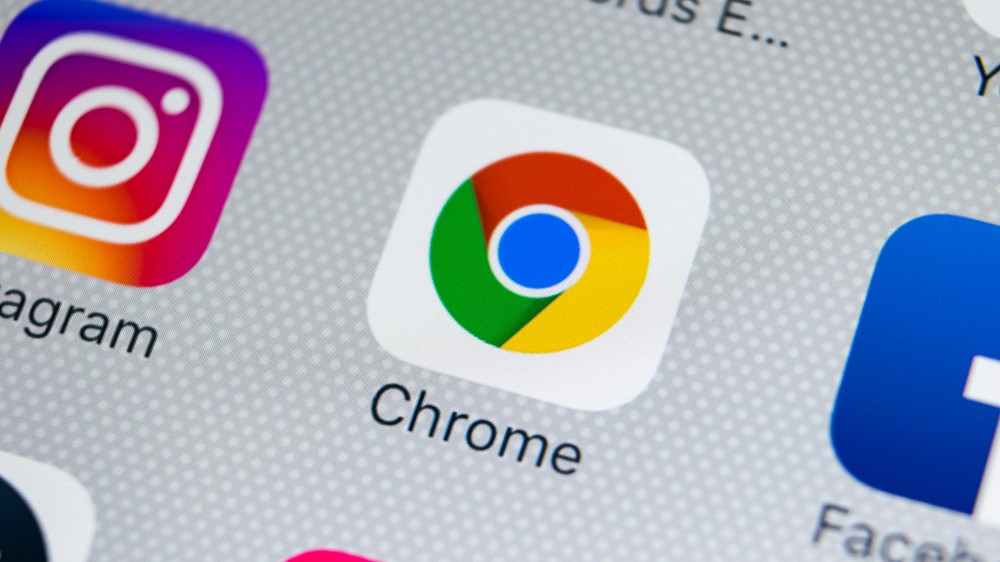
- 브라우저가 다시 시작됩니다.
- 이제 오른쪽 상단에 있는 3개의 수직 점 버튼을 클릭하여 스크린샷을 찍을 수 있습니다.
- 메뉴에 들어간 후 공유를 클릭한 다음 “긴 스크린샷”을 선택하십시오.
- 다음 화면에서 상단과 하단에 각각 하나씩 두 개의 슬라이더가 표시되며 이를 사용하여 공유하려는 영역을 선택합니다.
- 텍스트와 주석을 추가하여 스크린샷을 편집할 수 있습니다.
- 준비가 되면 다음을 클릭합니다.
- 이제 스크린샷을 공유하거나 장치에 저장할 수 있습니다.
보시다시피 과정은 정말 쉽습니다. 이 방법으로 Chrome에서 전체 페이지 스크린샷을 찍는 방법을 배웠습니다. 지금 시도해 보세요!